विषयसूची:
- चरण 1: ब्लेंडर शुरू करें और अपने मॉडल में लाएं
- चरण 2: इसे लाइन अप करें
- चरण 3: मूल को केंद्र में रखें
- चरण 4: कूल्हों से शुरू करें
- चरण 5: नाम की प्रचुरता
- चरण 6: ऊपर की ओर बढ़ना
- चरण 7: हथियार दूर
- चरण 8: स्केलिंग और डुप्लिकेटिंग
- चरण 9: पैर
- चरण 10: अनुलग्नक

वीडियो: ब्लेंडर: मूल हेराफेरी प्रक्रिया: १० कदम

2024 लेखक: John Day | [email protected]. अंतिम बार संशोधित: 2024-01-30 09:22

सभी को नमस्कार! इस निर्देशयोग्य में आपका स्वागत है! VRChat के लिए एक अवतार निर्माता के रूप में, जो कुछ मैं अक्सर करता हूं वह है एकता में उपयोग के लिए कठोर पात्र! हर किरदार अलग है, लेकिन मुझे लगता है कि अक्सर, वे सभी एक बुनियादी डिजाइन का पालन करते हैं। इस निर्देश में मैं यही करूँगा: आपके अवतारों में हेराफेरी करने के लिए एक बुनियादी, शुरुआती प्रक्रिया, चाहे वे भारित हों या हड्डी-पैरेंट! (यदि आप समझ नहीं पा रहे हैं कि मैंने अभी वहां क्या कहा है, तो चिंता न करें, मैं बाद में समझाऊंगा।)
चरण 1: ब्लेंडर शुरू करें और अपने मॉडल में लाएं

इस ट्यूटोरियल के लिए, मैं अपने चरित्र, द टाइम स्पिरिट के लिए एक बुनियादी रिग बनाने के लिए ब्लेंडर का उपयोग करूँगा! यह ट्यूटोरियल किसी भी ह्यूमनॉइड मॉडल पर तब तक काम करेगा, जब तक कि उसके दो पैर हों, एक छाती, हाथ, हाथ, गर्दन और सिर! अन्य प्रोग्राम भी रिग्स बना सकते हैं, लेकिन मुझे जो सुविधाएँ चाहिए, उनके लिए मुझे लगता है कि ब्लेंडर सबसे अच्छा विकल्प है।
इस उदाहरण में, मेरे पास पहले से ही ब्लेंडर के अंदर एक मॉडल है जिस पर मैं काम कर रहा हूं, लेकिन अगर आपके पास एक मॉडल है जिसे ब्लेंडर में लाने की आवश्यकता है, तो बस ब्लेंडर विंडो के ऊपरी बाएं कोने में फ़ाइल पर क्लिक करें, फिर आयात करें, और चुनें कि आपका मॉडल किस प्रकार का मॉडल है (fbx या obj सबसे आम मैं उपयोग करता हूं)। फिर विंडोज़ में अपना मॉडल ढूंढें और इसे आयात करें!
चरण 2: इसे लाइन अप करें

एक नए मॉडल (विशेष रूप से VRChat के लिए) के साथ आपको जो पहली चीजें करनी चाहिए उनमें से एक यह है कि इसे मूल विमान के साथ पंक्तिबद्ध किया जाए। (यही वह जगह है जहाँ x, y, और z ब्लेंडर के ग्रिड में प्रतिच्छेद करते हैं, यदि आप नहीं जानते हैं)
मैंने इसे करने का सबसे आसान तरीका ढूंढा है, अपने मॉडल के सभी हिस्सों का चयन करना (यदि आपका दृश्य खाली है तो एक बटन का एक साधारण डबल टैप पर्याप्त होना चाहिए) और फिर यह सुनिश्चित करने के लिए कि हम इसे सीधे ले जाएं, हिट करें ऑर्थोग्राफ़िक मोड में प्रवेश करने के लिए अपने numpad पर 5 कुंजी (यदि आपके पास एक है) (गैर-परिप्रेक्ष्य 3D, एक fps कैम की तरह कम और CAD कैम की तरह अधिक) और फिर फ्रंट ऑर्थो व्यू पर स्विच करने के लिए numpad पर 1 कुंजी दबाएं। यह आपको सीधे से आपके चरित्र का सबसे सपाट दृश्य देता है, जिससे (उम्मीद है) आपके पैरों को देखना आसान हो जाता है। फिर बस अपने पैरों को ऊपर की ओर लाइन करें ताकि पैर/जूते का तलवा लाल रेखा के ठीक ऊपर हो।
ऐसा करने से यह सुनिश्चित होता है कि जब एकता चल रही हो, तो चरित्र हमेशा जमीनी तल से ऊपर रहता है। यदि आपके पास जमीन से आधा नीचे का चरित्र है, तो आप VRChat, या अन्य एकता खेलों में एनीमेशन गड़बड़ियों का अनुभव कर सकते हैं।
चरण 3: मूल को केंद्र में रखें
बनाने के लिए एक अंतिम समायोजन यह सुनिश्चित करना है कि मॉडल के लिए मूल मॉडल के अंदर ठीक से केंद्रित है।
ऐसा करने के लिए, बस सभी मॉडल के टुकड़ों का चयन करें, हिट करें ctrl+alt+shift+c, और फिर "ओरिजिन टू ज्योमेट्री" को हिट करें
(सुनिश्चित करें कि "ज्यामिति से उत्पत्ति" पर क्लिक न करें या आपका मॉडल आगे बढ़ सकता है!)
एक बार जब आप सुनिश्चित हो जाएं कि आपकी उत्पत्ति केंद्रित है, तो हम मॉडल की रिग शुरू कर सकते हैं!
चरण 4: कूल्हों से शुरू करें


ठीक है, अब हम अंत में अपने चरित्र की धांधली बनाना शुरू कर सकते हैं!
ह्यूमनॉइड रिग्स के लिए मैं हमेशा कूल्हों (जैसा कि सभी को होना चाहिए) से शुरू होता है और सिर और बाहों तक जाता है, और फिर पैरों पर समाप्त होता है और पैरों तक नीचे जाता है। हम यहां यही करेंगे।
अपने 3D कर्सर को केंद्र में रखने के लिए, ताकि हम एक रिग स्पॉन करें जहां हम इसे चाहते हैं, सुनिश्चित करें कि आपका मॉडल चुना गया है (और केवल अवतार मॉडल), 3D व्यूपोर्ट पर होवर करें और Shift+s हिट करें। एक मेनू पॉप अप होगा, "कर्सर टू सिलेक्शन" चुनें, और 3D कर्सर मॉडल के मूल स्थान पर दाईं ओर चला जाएगा! यह ज्यादातर मामलों में कूल्हों के ठीक ऊपर होना चाहिए।
अब मजा शुरू होता है! स्पॉन मेनू में प्रवेश करने के लिए शिफ्ट + ए दबाएं, और "आर्मेचर" और "सिंगल बोन" चुनें।
आपके पास स्क्रीन पर अचानक अनुवाद तीरों का एक सेट होगा, लेकिन आप शायद कुछ और नहीं देख सकते हैं, है ना?
अपनी ब्लेंडर स्क्रीन के दाईं ओर मेनू पर जाएं, और आपको देखना चाहिए कि एक नया "आर्मेचर" चुना गया है! अब हमें इसे देखने के लिए बस एक सेटिंग बदलनी होगी। ऑब्जेक्ट टैब (ऑरेंज क्यूब) पर जाएं और "डिस्प्ले" ड्रॉपडाउन के नीचे आपको "एक्सरे" नामक एक बॉक्स दिखाई देना चाहिए जो अनियंत्रित है। इसे जांचें, और आपको अपने चरित्र के बीच में एक पिरामिड देखना चाहिए!
वह आपके रिग की शुरुआत है, एक हड्डी! अब, इस चरण की दूसरी फ़ोटो पर एक नज़र डालें। नीले तीर पर क्लिक करके और खींचकर अपने आर्मेचर को नीचे ले जाएँ, जब तक कि यह आपके चरित्र के सामान्य कूल्हे क्षेत्र में न हो, तब रिलीज़ करें!
चरण 5: नाम की प्रचुरता


अब, एक कूल्हे की हड्डी महान और सभी है, लेकिन यह हमें अपने आप में बहुत मदद नहीं करेगी, है ना?
तो, हम स्पष्ट रूप से अपने चरित्र को और अधिक लचीलापन देने के लिए और हड्डियों को जोड़ना चाहते हैं! ऐसा करने के लिए, संपादित करें मोड में प्रवेश करने के लिए अपने कीबोर्ड पर टैब कुंजी दबाएं! आपको 3D दृश्य के निचले बाएँ कोने में छोटे नारंगी क्यूब को कोनों पर नारंगी डॉट्स के साथ ग्रे क्यूब में बदलना चाहिए।
अब जब हम संपादन मोड में हैं, हम इस विशिष्ट हड्डी को "आर्मेचर" के अलावा एक विशिष्ट नाम देना चाहते हैं। वैसे करने के लिए, इंस्पेक्टर के शीर्ष पर एक ही हड्डी वाले टैब पर क्लिक करें। (हड्डी टैब)
आप देखेंगे कि इस हड्डी को अभी हड्डी का नाम दिया गया है। हिप कहने के लिए इसे क्लिक करें और बदलें!
अब, ब्लेंडर अपनी हड्डियों को वंशानुगत बनाता है, जिसका अर्थ है कि पिछली हड्डी से बनाई गई कोई भी नई हड्डी उस हड्डी का नाम लेगी, जिससे वे आए थे। उदाहरण के लिए, कूल्हे से दूसरी हड्डी को हिप.001 कहा जाएगा। बाद में, हम इसे तेजी से समाप्त करने के लिए अपने लाभ के लिए उपयोग करेंगे! हालांकि अभी के लिए, हम केवल नामों को बदल देंगे जो हमें उनकी आवश्यकता है।
अब, इस अगले भाग के लिए, व्यूपोर्ट पर वापस जाएं और हड्डी के केवल शीर्ष सर्कल का चयन करें (पूरी बात नहीं, जो रिग को तोड़ देगी) और ई + जेड दबाएं। वह संयोजन एक नई हड्डी को बाहर निकालना शुरू कर देगा और इसे केवल z अक्ष पर बंद कर देगा, जिसका अर्थ है कि हम इसे ऊपर खींच सकते हैं, लेकिन आगे/पीछे या अगल-बगल नहीं। (रीढ़ के लिए अच्छी बात)।
इसे छाती क्षेत्र के नीचे तक खींचें, और इसे छोड़ने के लिए बायाँ-क्लिक करें। (ऊपर चित्र 2 जैसा दिखना चाहिए) यदि आप निरीक्षक को पीछे मुड़कर देखते हैं, तो आप देख सकते हैं कि अब हमारे पास "बोन.001" चयनित है। हम इसे "रीढ़" में बदल देंगे। यहाँ की हर हड्डी कुछ इस तरह करेगी, इसलिए मत भूलना!
चरण 6: ऊपर की ओर बढ़ना

इस सीधी रेखा के लिए हमें 3 और हड्डियों की आवश्यकता है:
1. चेस्ट
2. गर्दन
3. सिर
जब तक आपका अवतार सुपर डिफॉर्म्ड न हो (जो ह्यूमनॉइड रिग्स के साथ हमेशा अच्छा काम नहीं करता है) तो बस उन हड्डियों के साथ सीधे ऊपर जाते रहें। (भले ही आपका चरित्र महिला हो और उसकी छाती हो, इस बुनियादी उपकरण के लिए यह सब बस उसी एक छाती की हड्डी के साथ चलेगा। सिर काफ़ी हद तक केवल एक बड़ी छड़ होनी चाहिए जो खोपड़ी के माध्यम से ऊपर की ओर जा रही हो।
चरण 7: हथियार दूर



अब यहां से चीजें थोड़ी और पेचीदा होने लगती हैं। आपको याद है कि कैसे हमने रिग को स्पॉन करने के लिए कर्सर को केंद्रित किया?
ठीक है, हमें बाजुओं के साथ भी ऐसा ही करने की ज़रूरत है, सिवाय इसके कि वास्तव में ऐसा कुछ भी नहीं है जिससे कर्सर लेट जाए (जब तक कि आपके पास पूरी तरह से बेलनाकार भुजाएँ न हों, इस स्थिति में आप कुछ कोने चुन सकते हैं, लेकिन यह इसके दायरे से बाहर है) ट्यूटोरियल, इसलिए हम इसे विंग करने जा रहे हैं!
अब, हम वास्तव में इसे उतना ही पंख नहीं देंगे जितना कि यह चुनना कि कंधों को स्वयं कहां से शुरू करना है। अधिकांश मॉडलों के लिए, नेत्रगोलक कंधे की नियुक्ति वास्तव में 100% ठीक काम कर सकती है (जब तक आप दूरी के अच्छे न्यायाधीश हैं, वह है!)
जहाँ आप दाएँ कंधे पर कर्सर रखना चाहते हैं, वहाँ बायाँ-क्लिक करें। याद रखें, कंधे की हड्डी असली कंधे की तुलना में अधिक कॉलरबोन होती है, इसलिए सुनिश्चित करें कि हाथ शुरू होने से पहले इसे कुछ जगह दें! ऊपर की छवि में कर्सर के स्थान पर एक नज़र डालें ताकि यह पता चल सके कि उसे कहाँ जाना चाहिए। फिर कर्सर के स्थान पर एक हड्डी डालने के लिए शिफ्ट + ए दबाएं!
अब हम उस हड्डी को घुमाकर उसकी जगह पर ले जाना चाहते हैं। इसे स्थानांतरित करें आप पूछें? हां! पहले, r दबाएं और फिर -90 को फ्लैट नब्बे डिग्री घुमाने के लिए, और फिर numpad पर 7 दबाएं।
जैसा कि आप देख सकते हैं, हड्डी हाथ के मध्य के पास कहीं भी नहीं है! इसे ठीक करने के लिए, हड्डी के बीच में बायाँ-क्लिक करें, फिर हरे (y) तीर को पकड़ें और हड्डी को अपनी जगह पर खींचें। बीच में कहीं भी ठीक काम करेगा, बस कोशिश करें और इसे जितना हो सके उतना करीब ले जाएं (वायरफ्रेम मोड में जाने के लिए z को हिट करने से आपको यहां मदद मिल सकती है)। आपको इसे एक्स अक्ष में स्थानांतरित करने की भी आवश्यकता होगी, जहां आपने मूल रूप से हड्डी के पीछे रखा था।
अब, आप शायद देखेंगे कि हड्डी अब बहुत बड़ी हो गई है (हम चाहते हैं कि यह हड्डी ठीक वहीं समाप्त हो जहां छाती बगल में हाथ से मिलती है, बस अधिक) इसलिए इसे ठीक करने के लिए, एक बार फिर, गेंद और अंत पर क्लिक करें हड्डी और इसे वापस खींचें। (चिंता न करें अगर यह वास्तव में छोटा हो जाता है, तो यह होना चाहिए)।
यहाँ विगत, हाथ में 3 मुख्य हड्डियाँ होंगी (हालाँकि उंगलियाँ बाद में आएंगी):
1. r.upperarm (इसे इस तरह से नाम देना सुनिश्चित करें, ताकि हम बाद में बाईं ओर के नाम को फ्लिप कर सकें!)
2. आर.आर्म
3. आर.हांड
ऊपरी बांह कोहनी पर समाप्त होनी चाहिए, कलाई पर "हाथ", और उस बिंदु पर हाथ जहां उंगलियां शुरू होती हैं, या कहीं हथेली में उस बिंदु पर आधे रास्ते पर। (कुछ भी चलेगा)। यदि आप वास्तव में इसके बारे में सटीक होना चाहते हैं, तो x अक्ष में केवल हड्डियों को निकालने के लिए e+x दबाएं।
एक बार जब आपके पास उन हड्डियों का नाम हो जाए, तो जल्दी से अपने कंधे की हड्डी को फिर से चुनें और उसकी x स्थिति की जाँच करें। आपकी हड्डियों को दूसरी तरफ सही जगह पर लाने के लिए हमें बाद में इसकी आवश्यकता होगी, इसलिए इसे न भूलें! मेरा कुछ ऐसा था -.७.
यह उन सभी की नकल करने का समय है! हाँ! हाथ की हड्डियों की नकल करने के लिए, ज़ूम आउट करें ताकि आप उन सभी को देख सकें और सभी हड्डियों पर शिफ्ट + बायाँ-क्लिक करें, हाथ से शुरू करें और कंधे तक पहुँचने तक पीछे की ओर जाएँ, और फिर शिफ्ट + डी हिट करें! यह तब आपके द्वारा चुनी गई हड्डियों का एक डुप्लिकेट बना देगा, और उन्हें अपने माउस से जोड़ देगा ताकि उन्हें इधर-उधर घुमाया जा सके। हम उन्हें अभी तक स्थानांतरित नहीं करना चाहते हैं, इसलिए उन्हें उनके मूल स्थान पर वापस छोड़ने के लिए एक बार राइट क्लिक करें।
चरण 8: स्केलिंग और डुप्लिकेटिंग


अब, चूंकि आपने डुप्लीकेट जारी किया है, आपको वर्तमान में केवल हड्डियों का एक सेट देखना चाहिए, लेकिन चिंता न करें, दूसरा सेट निश्चित रूप से है! अब इन हड्डियों को शरीर के दूसरी तरफ इस्तेमाल करने के लिए हड्डियों को दूसरी तरफ मुंह करना होगा। ऐसा करने का एक बहुत ही सरल तरीका मुझे लगा कि s (स्केल के लिए) और फिर x और -1 को हिट करना है। यह प्रभावी रूप से सभी हड्डियों को केवल एक्स अक्ष पर -1 गुना स्केल करने के लिए स्केल करेगा, बस उन्हें चारों ओर फ़्लिप करेगा। अब आप उन्हें मूल हड्डियों के अंदर पीछे की ओर बैठे हुए देखेंगे!
अब, चयनित सभी हड्डियों के साथ, अपनी हड्डियों को x अक्ष के साथ तब तक घुमाएँ जब तक कि x बॉक्स में दाईं ओर की संख्या उतनी ही करीब न हो जितनी आप उस ऋणात्मक संख्या के सकारात्मक संस्करण तक पहुँच सकते हैं जिसे हमने पहले देखा था। फिर उन्हें सेट करने के लिए क्लिक करें!
फिर, नई बांह के लिए सभी हड्डियों को अभी भी चयनित होने के साथ, नीचे बाईं ओर आर्मेचर टैब पर जाएं, और "फ्लिप नाम" चुनें (विकल्प मेनू के रास्ते का लगभग दो-तिहाई होना चाहिए)। आपको आर देखना चाहिए। एल की ओर मुड़ें। और कुछ संख्याएँ बदल जाती हैं, यदि आपके पास कोई है! (ये दोनों ठीक हैं)।
अब बाहों के साथ करने के लिए एक अंतिम बात यह है कि माता-पिता उन्हें "एक ऑफसेट के साथ" छाती से लगाते हैं।
ऐसा करने के लिए, कंधे में से किसी एक का चयन करें और छाती को भी चुनने के लिए शिफ्ट क्लिक करें, और फिर ctril+p दबाएं और "ऑफ़सेट" चुनें।
यदि आपने इसे सही ढंग से किया है, तो कंधे के सिरे को छाती के ऊपरी हिस्से से जोड़ने के लिए एक काली बिंदीदार रेखा दिखाई देनी चाहिए! दूसरी तरफ ऐसा करें और आपने अभी-अभी दो आर्म रिग्स बनाए हैं! ये काली रेखाएं आगे चलकर बाजुओं को छाती से लगाती रहेंगी।
चरण 9: पैर




अब पैरों के लिए! हम संयुक्त के स्थान पर फिर से नज़र डालने जा रहे हैं, इसलिए जहाँ आप चाहते हैं, बस बायाँ-क्लिक करें और एक हड्डी जोड़ने के लिए + a को शिफ्ट करें। आप देखेंगे कि यह सीधे ऊपर की ओर है! बस उस बैड बॉय को 180 डिग्री घुमाते हुए r फिर 180 घुमाएँ और इसे अपने पैरों की ओर नीचे की ओर इंगित करने के लिए दर्ज करें। फिर आप हड्डी के सिरे को जहाँ भी चाहें खींच सकते हैं, विशेष रूप से इसे g कुंजी के साथ बिल्कुल सही स्थान पर रखना चाहते हैं। (मैं यह सुनिश्चित करने के लिए कि यह दोनों तरीकों से बीच में है, 3 के साथ-साथ दृश्य को भी साइड में बदलना पसंद करता हूं)
यहाँ मेरे अवतार में अधिक जानवरों की तरह पैर हैं, इसलिए मेरे पैर की हड्डियाँ सामान्य से थोड़ी अधिक झुकती हैं, लेकिन अधिकांश ह्यूमनॉइड रिग के लिए आपको ज्यादातर सीधे नीचे की ओर इशारा करना चाहिए। हाथ की तरह इस हड्डी को r.upperleg कहा जाता है (उपरोक्त संदर्भ फोटो द्वारा) और फिर अगले दो होना चाहिए:
1. आर.लेग
2. आर.फुट
मेरे चरित्र में वास्तव में एक पैर नहीं है, यह पैरों के लिए एक बिंदु पर समाप्त होता है, लेकिन मुझे अभी भी हड्डियों की आवश्यकता है
रिग के सही ढंग से काम करने के लिए। वे सिर्फ सामने की ओर एक कोण पर बैठते हैं (लेकिन यदि आपके पास एक पैर है, तो इसे उस जगह पर रखें जहां पैर की उंगलियां शुरू होती हैं।)
एक बार फिर, शीर्ष पैर के जोड़ के लिए x मान लिखें, और फिर, नीचे से शुरू करते हुए, उन सभी को ऊपरी पैर तक शिफ्ट करें और +d को शिफ्ट करें!
यदि आपके पास x में पैर के लिए कोई मोड़ है, तो सुनिश्चित करें कि हड्डियों को x में -1 तक स्केल करें, अन्यथा बस पैर की हड्डियों को उनके उपयुक्त पैर पर ले जाना शुरू करें, और नाम बदलें!
पैरों को खत्म करने के लिए, बाएं ऊपरी पैर का चयन करें, फिर चयन करें और पैरेंट को ऑफसेट करें, और दाएं ऊपरी पैर की हड्डी के लिए फिर से दोहराएं!
यह जांचने का एक त्वरित तरीका है कि आपके ऑफसेट माता-पिता ने काम किया है या नहीं, पोज़ मोड में प्रवेश करने के लिए ctrl+tab दबाएं। फिर, कूल्हे या छाती की हड्डी का चयन करें और घुमाने के लिए r दबाएं! अगर आपकी बाहें आपकी छाती से घूमती हैं और आपके पैर और हाथ आपके कूल्हों से घूमते हैं, तो सब कुछ ठीक काम कर रहा है!
और इसके साथ ही आपने ब्लेंडर में ह्यूमनॉइड रिग के लिए मूल कंकाल प्रणाली को सफलतापूर्वक बनाया है! यहाँ देर हो चुकी है, इसलिए मैं आज हड्डियों में नहीं जाऊँगा, लेकिन वह अगले दिन या तो आ जाएगा! अभी के लिए, हम सीधे आपके मॉडल को आपके आर्मेचर में पेरेंटिंग करने जा रहे हैं!
चरण 10: अनुलग्नक


अब असली मज़ा हिस्सा शुरू होता है! एक पूर्ण रिग के साथ, यह हमारे जाल को इसमें संलग्न करने और पोज देना शुरू करने का समय है!
नोट: यह वह जगह है जहां ट्यूटोरियल रोबोटिक रिग/रिग के लिए विचलित नहीं होने वाली वस्तुओं के साथ विचलन करेगा। मैं एक अलग निर्देश बना रहा हूँ और इसे आप लोगों के लिए यहाँ जोड़ रहा हूँ। यह जल्द ही हो जाएगा!
टैब को हिट करके ऑब्जेक्ट मोड पर वापस जाएं। यह अब आपको उस मॉडल का चयन करने देना चाहिए जिसे आप रिग के लिए पेरेंट करना चाहते हैं। इसे चुनें (कोई भी और सभी टुकड़े यदि यह एक सुसंगत मॉडल नहीं है) और फिर शिफ्ट + राइट क्लिक करें जब तक कि आप रिग का चयन न करें।
फिर ctrl+p को फिर से हिट करें और "आर्मेचर डिफॉर्म विद ऑटोमैटिक वेट" चुनें। यह हेराफेरी के लिए एक बहुत ही बुनियादी और हमेशा शानदार भार प्रणाली नहीं है, लेकिन हेराफेरी शुरू करने और/या वजन पेंटिंग शुरू करने के लिए, यह काम पूरा हो जाता है!
अब, केवल रिग को फिर से चुनें, और पोज़ मोड को फिर से दर्ज करने के लिए ctrl+tab हिट करें। यदि आप किसी जोड़ का चयन करते हैं और उसे हिलाते हैं, तो अब रिग मॉडल को भी हिलाता है!
अभी के लिए, हड्डियों को स्थायी रूप से इधर-उधर न घुमाने का प्रयास करें, क्योंकि रिग का सही उपयोग करने के लिए हमें यूनिटी जैसे कार्यक्रमों के लिए टी-पोज़ में अवतार की आवश्यकता होगी। यदि आप एक हड्डी हिला रहे हैं और रद्द करना चाहते हैं, तो बस राइट क्लिक करें। यदि आप पहले ही झुक चुके हैं, तो बस ctrl+z को कुछ बार दबाएं। बस सावधान रहें कि रिग को अलग न करें! एक्सडी
और इसके साथ ही, हम इस बुनियादी हेराफेरी ट्यूटोरियल के साथ कर रहे हैं! मुझे आशा है कि आप लोगों ने बहुत कुछ सीखा और प्रक्रिया का आनंद लिया! मैं आने वाले हफ्तों में मॉडलिंग के विषय पर इंस्ट्रक्शंस के लिए बहुत अधिक ट्यूटोरियल लाने की योजना बना रहा हूं, मैं आप लोगों के साथ और अधिक दिखाने के लिए बहुत उत्साहित हूं! मैं इसे जल्द ही अपने youtube के लिए भी रिकॉर्ड करूँगा, इसलिए यदि आप वीडियो देखना अधिक पसंद करते हैं, तो उसके लिए बने रहें! पढ़ने के लिए आप सभी का धन्यवाद, और आपके मॉडलिंग रोमांच के लिए शुभकामनाएँ!
सिफारिश की:
ब्लेंडर मूल बातें: 7 कदम
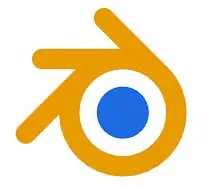
ब्लेंडर मूल बातें: सभी को नमस्कार! मैं मुफ्त 3डी मॉडलिंग सॉफ्टवेयर BLENDER 3D की मूल बातें कवर करने वाला एक नया निर्देश लेकर आया हूं। वैसे आप में से अधिकांश लोग सोच सकते हैं कि मैं आपके किचन में आपके द्वारा उपयोग किए जाने वाले ब्लेंडर के बारे में बात कर रहा हूं, लेकिन यह बेहतर है। यह आपको बनाता है
D4E1: रीडिंग-टूल 2.0 (मूल उत्पादन प्रक्रिया): 9 चरण (चित्रों के साथ)

D4E1: रीडिंग-टूल 2.0 (बेसिक प्रोडक्शन प्रोसेस): जानकारी: - कॉर्ट्रिज्क (बेल्जियम) में दो स्टूडेंट्स इंडस्ट्रियल प्रोडक्ट डिजाइन इस रीडिंग-टूल के साथ आए। हमने मौजूदा डिजाइन के आधार पर शुरुआत की और इसे दूसरे डिजाइन में विकसित किया है। पठन-उपकरण मूल रूप से एक ग्राहक के लिए विकसित किया गया है
डेड ब्लेंडर/ड्रिल मोटर से शक्तिशाली 48V DC मोटर बनाएं: 3 कदम

डेड ब्लेंडर / ड्रिल मोटर से एक शक्तिशाली 48V डीसी मोटर बनाएं: नमस्ते! इस निर्देश में, आप सीखेंगे कि एक मृत ब्लेंडर / ड्रिल मशीन मोटर (यूनिवर्सल मोटर) को एक बहुत शक्तिशाली स्थायी चुंबक डीसी मोटर में 10,000 RPM तक कैसे बदलना है और टोक़ का एक अच्छा मूल्य। नोट: यह विधि तभी लागू होती है जब
पुनर्नवीनीकरण ऑफ-ग्रिड टेस्ला सीडी टर्बाइन पावर-बूस्ट ब्लेंडर: 8 कदम (चित्रों के साथ)

पुनर्नवीनीकरण ऑफ-ग्रिड टेस्ला सीडी टर्बाइन पावर-बूस्ट ब्लेंडर: नीचे दी गई फिल्म इस टेस्ला सीडी टर्बाइन ब्लेंडर के सफल घरेलू उपयोग को दिखाती है। एयर टर्बो-बूस्ट के साथ टेस्ला सीडी टर्बाइन को फिर से प्रसारित करना यदि यह वीडियो नहीं चलता है, तो इसके बजाय यहां क्लिक करें यह निर्देशयोग्य दिखाएगा कि ऑफ-द-ग्रिड कैसे बनाया जाए, टी
पहला ब्लेंडर ट्यूटोरियल-परिवेश समावेश: 4 कदम

पहला ब्लेंडर ट्यूटोरियल-एम्बिएंट ऑक्लूजन: (अरे! यह मेरा पहला निर्देश है इसलिए कृपया मुझे अच्छी प्रतिक्रिया दें और कुछ चीजें जिन पर मैं सुधार कर सकता हूं।) इस ट्यूटोरियल में आप सीखेंगे कि अपनी लाइटिंग को सामान्य लाइटिंग से कैसे बदला जाए (एक लैंप के साथ) ) से परिवेश अवरोध (बिना ला
